电脑控制面板怎么设置关联 如何在电脑控制面板中创建文件关联
更新时间:2023-12-26 12:12:22作者:yang
在日常使用电脑的过程中,我们经常需要对文件进行关联设置,以便能够方便地打开特定类型的文件,而在电脑控制面板中,我们可以轻松地进行文件关联的创建和设置。通过这个功能,我们可以确定特定的程序来打开特定类型的文件,从而提高我们的工作效率和便利性。本文将介绍如何在电脑控制面板中进行文件关联的设置,以及如何利用这一功能来满足我们的个性化需求。无论是在工作中还是在日常生活中,掌握这些技巧都能让我们更加高效地使用电脑。
解决方法:
1、打开控制面板,选中“默认程序”并打开。
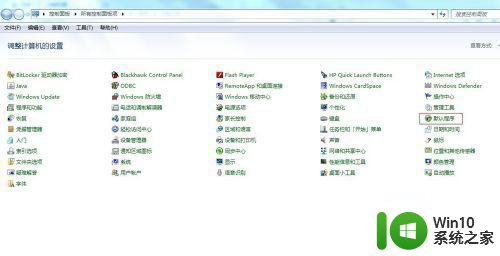
2、在默认程序-设置关联中选中文件类型,比如“*.doc”格式。
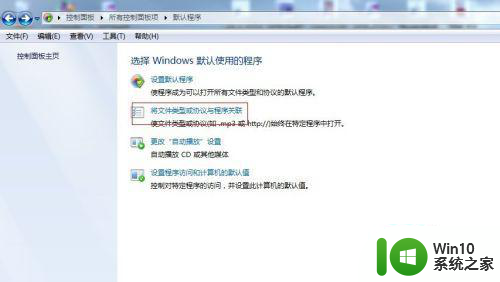
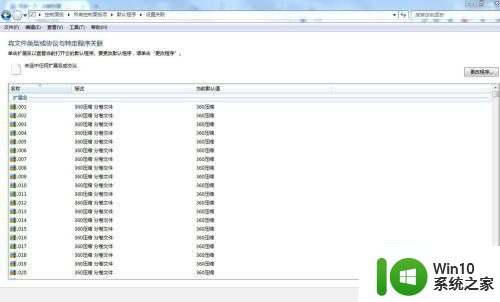
3、单击选择右上角“更改程序”图标。
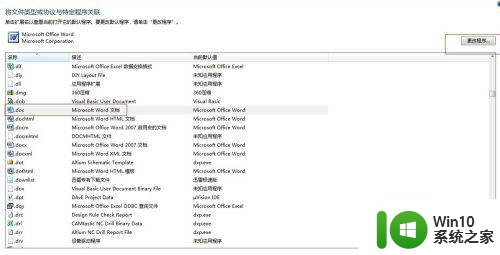
4、在弹出的“打开方式”对话框中选择希望用来打开该类型文件的程序,并单击“确定”按钮。
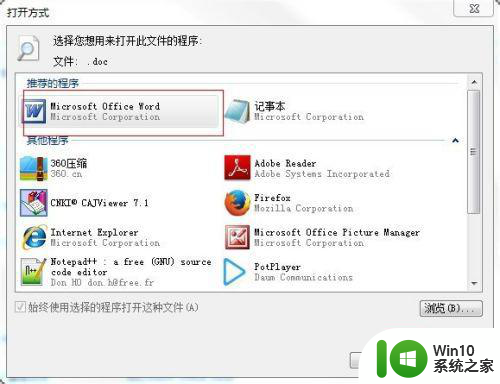
5、在设置关联界面中,该类型文件的默认值变更为选择的关联打开程序,点击关闭即可。
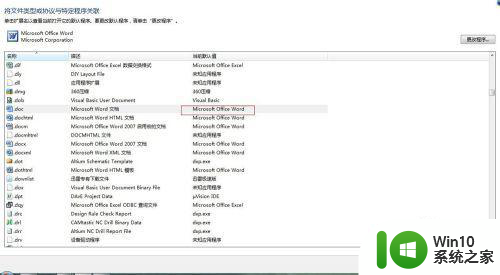
以上就是电脑控制面板设置关联的全部内容,如果你遇到了相同的情况,可以参考我的方法来解决,希望对大家有所帮助。
电脑控制面板怎么设置关联 如何在电脑控制面板中创建文件关联相关教程
- 联想电脑控制面板在哪里? 联想电脑控制面板如何打开
- nvidia控制面板怎么打开 nvidia控制面板在哪个文件夹
- 高手教你设置nvidia控制面板 如何优化nvidia控制面板设置
- nvidia控制面板是干什么的 nvidia控制面板如何设置
- 联想小新控制面板在哪里打开 联想小新打开控制面板的步骤
- windows中控制面板的详细作用 windows中控制面板的作用是什么?
- 如何解决电脑桌面右键没有nvidia控制面板的问题 电脑右键点击没有nvidia控制面板怎么办
- 控制面板开关windows功能的方法 如何通过控制面板开关windows功能
- win8系统控制面板在哪里 win8系统怎么找到控制面板
- 控制面板卸载不掉软件如何修复 电脑控制面板无法卸载软件的解决方法
- nvidia控制面板在哪里打开 在哪里找nvidia控制面板
- 联想笔记本触控板关闭方法 联想笔记本触控板关闭快捷键
- U盘装机提示Error 15:File Not Found怎么解决 U盘装机Error 15怎么解决
- 无线网络手机能连上电脑连不上怎么办 无线网络手机连接电脑失败怎么解决
- 酷我音乐电脑版怎么取消边听歌变缓存 酷我音乐电脑版取消边听歌功能步骤
- 设置电脑ip提示出现了一个意外怎么解决 电脑IP设置出现意外怎么办
电脑教程推荐
- 1 w8系统运行程序提示msg:xxxx.exe–无法找到入口的解决方法 w8系统无法找到入口程序解决方法
- 2 雷电模拟器游戏中心打不开一直加载中怎么解决 雷电模拟器游戏中心无法打开怎么办
- 3 如何使用disk genius调整分区大小c盘 Disk Genius如何调整C盘分区大小
- 4 清除xp系统操作记录保护隐私安全的方法 如何清除Windows XP系统中的操作记录以保护隐私安全
- 5 u盘需要提供管理员权限才能复制到文件夹怎么办 u盘复制文件夹需要管理员权限
- 6 华硕P8H61-M PLUS主板bios设置u盘启动的步骤图解 华硕P8H61-M PLUS主板bios设置u盘启动方法步骤图解
- 7 无法打开这个应用请与你的系统管理员联系怎么办 应用打不开怎么处理
- 8 华擎主板设置bios的方法 华擎主板bios设置教程
- 9 笔记本无法正常启动您的电脑oxc0000001修复方法 笔记本电脑启动错误oxc0000001解决方法
- 10 U盘盘符不显示时打开U盘的技巧 U盘插入电脑后没反应怎么办
win10系统推荐
- 1 电脑公司ghost win10 64位安全免激活版v2023.04
- 2 系统之家ghost win10 32位经典装机版下载v2023.04
- 3 宏碁笔记本ghost win10 64位官方免激活版v2023.04
- 4 雨林木风ghost win10 64位镜像快速版v2023.04
- 5 深度技术ghost win10 64位旗舰免激活版v2023.03
- 6 系统之家ghost win10 64位稳定正式版v2023.03
- 7 深度技术ghost win10 64位专业破解版v2023.03
- 8 电脑公司win10官方免激活版64位v2023.03
- 9 电脑公司ghost win10 64位正式优化版v2023.03
- 10 华硕笔记本ghost win10 32位家庭版正版v2023.03